Minecraft est un phénomène international avec plus de 200 millions d'exemplaires vendus. Bien que vous puissiez trouver beaucoup de contenu solo, c'est plus amusant lorsque vous vous associez avec d'autres joueurs sur un royaume ou un serveur qui vous est propre, surtout si vous personnalisez votre apparence avec un skin personnalisé.
large gamme de skins disponibles sur le Web. Si vous en trouvez un que vous aimez et que vous souhaitez l'utiliser dans votre jeu, voici comment changer votre skin Minecraft sur PC ou mobile.
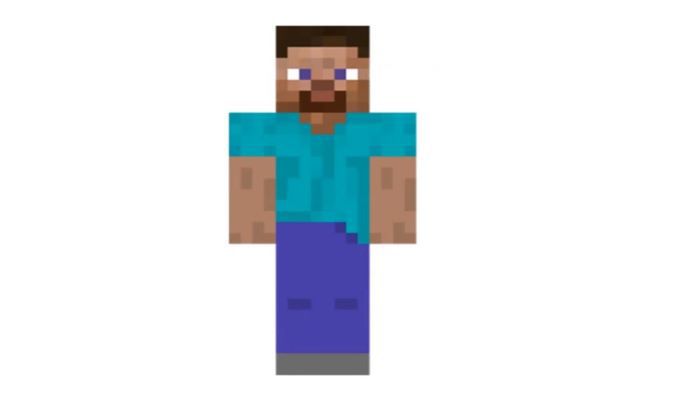
Où pouvez-vous trouver des skins Minecraft?
Si vous voulez une personnalisation Skin Minecraft, vous devez savoir où chercher. Il existe plusieurs sites populaires qui donnent accès gratuitement à des dizaines, voire des centaines de skins Minecraft.
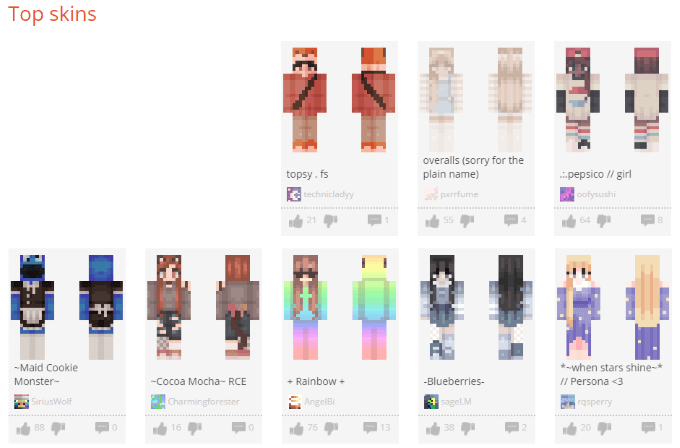
Vous pouvez trouver presque tous les skins auxquels vous pouvez penser sur ces sites Web, mais vous pouvez également créer votre propre skin en suivant un schéma de base. Prenez le temps de personnaliser votre personnage comme vous le souhaitez.
Comment changer un skin Minecraft sur un PC
Il existe plusieurs façons de changer votre skin dans Minecraft.
Comment changer de skin via Minecraft.net
Une fois que vous avez trouvé un skin, le changer est une tâche simple. Tout d'abord, allez sur Minecraft.net et connectez-vous à votre compte. Cliquez sur Skinssur le côté gauche de l'écran. Vous serez présenté avec deux options de taille pour votre peau: une variante plus large et une version skinny. Choisissez celui qui convient le mieux à votre personnage.
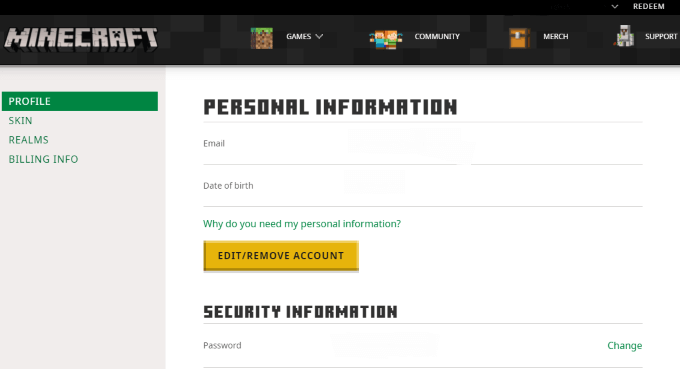
Après cela, faites défiler vers le bas et cliquez sur Sélectionner un fichier.Sélectionnez le fichier de skin téléchargé que vous avez choisi, puis cliquez sur Importer.Une fois que vous avez fait cela, votre skin apparaîtra comme le nouveau skin la prochaine fois que vous lancerez le jeu.
Comment changer les skins via le lanceur Minecraft
Un autre moyen simple de changer les skins est d'utiliser le Minecraft lanceur lui-même. Tout d'abord, lancez le jeu, puis cliquez sur Skinsdans la barre de navigation. Cet écran affiche tous les skins que vous avez actuellement ajoutés au jeu, ainsi que le skin actuellement équipé.
Si votre skin actuel n'est pas dans la bibliothèque, vous pouvez cliquer sur Ajouter à la bibliothèquepour le faire ajouter à la liste des skins disponibles. Si vous souhaitez ajouter un skin à partir de votre dossier de téléchargements, cliquez sur Nouveau skin. Donnez un nom au skin et choisissez s'il convient aux modèles de joueurs Classic ou Slim.
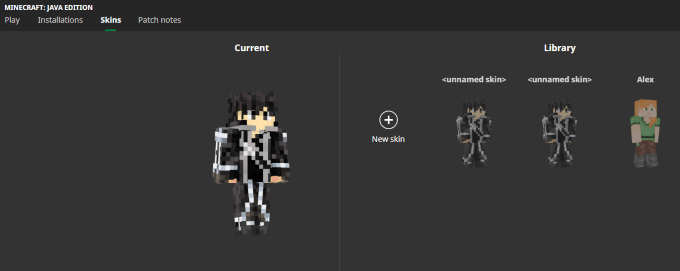
Ensuite, cliquez sur Parcouriret accédez au dossier où se trouve le skin. Sélectionnez le skin et cliquez sur OK, puis cliquez sur Enregistrerpour le stocker dans votre bibliothèque, ou cliquez sur Enregistrer et utiliserpour le stocker dans la bibliothèque. et équipez-le de votre personnage.
Passez votre curseur sur n'importe quel skin de votre bibliothèque et cliquez sur Utiliserpour équiper votre personnage. Changer de peau ne changera rien à votre gameplay - c'est un choix purement cosmétique.
Comment changer les skins Minecraft sur mobile
Changer les skins sur Minecraft mobile est un peu différent de le faire sur PC - mais la bonne nouvelle est que c'est toujours assez facile. Tout d'abord, ouvrez Minecraft et appuyez sur Profil. Sélectionnez une icône de personnage et appuyez sur Modifier le personnage, puis sélectionnez la deuxième icône en partant de la gauche, celle qui ressemble à trois personnages debout ensemble.
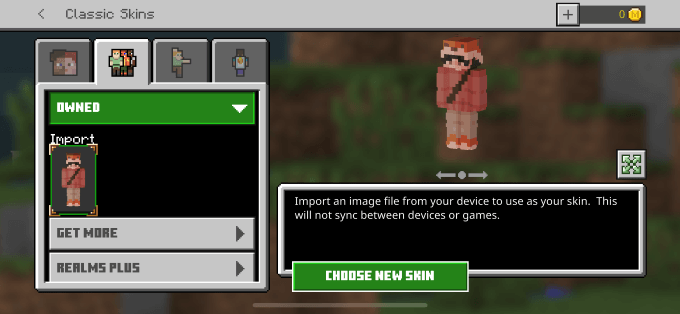
Appuyez sur Possédé, puis appuyez sur l'icône sous Importer.Après cela, appuyez sur Choisir un nouveau skin.Cela ouvre votre photothèque sur votre téléphone. Si vous avez téléchargé un skin, sélectionnez-le dans la bibliothèque. Si vous n'avez pas encore trouvé de skin, allez en ligne et cherchez-en un, puis enregistrez-le sur vos photos.
Assurez-vous que l'image enregistrée est celle qui semble plutôt déformée comme ceci:
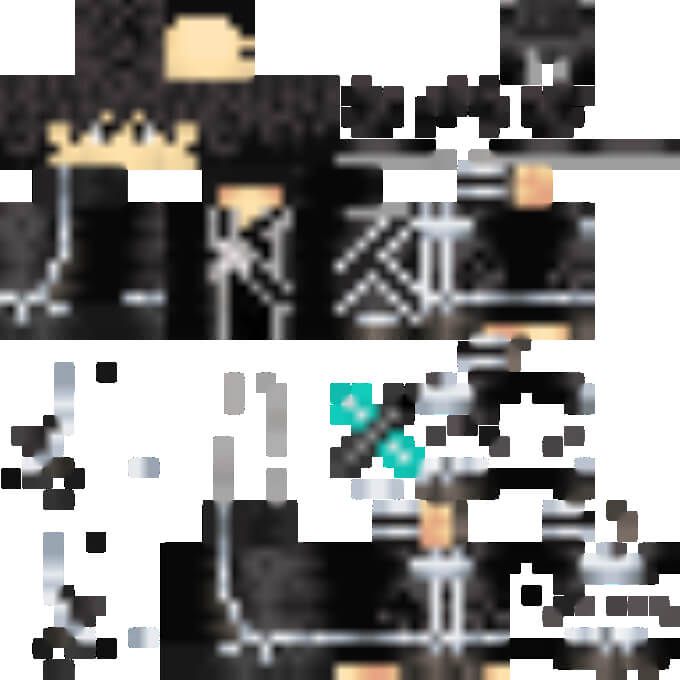
Vous devez utiliser le bon type d'image ou le jeu ne la reconnaîtra pas comme un skin. Une fois que vous avez choisi l'image, le jeu vous demandera d'approuver son apparence. Une fois que vous avez fait cela, le skin sera ajouté à votre jeu.
Vous pouvez ensuite choisir le skin et commencer à jouer au jeu.
Votre skin Minecraft est un moyen simple de représenter votre personnalité dans le jeu. Que vous jouiez sur un serveur créatif avec des amis ou que vous souhaitiez simplement vous battre en mode combat, ne vous en tenez pas au skin Steve ou Alex. Choisissez celui qui vous convient, qu'il s'agisse de Bigfoot ou de votre personnage d'anime préféré.